随着抖音的普及和使用率不断增长,很多用户都会遇到一些问题,比如抖音更新头像后同步发作品,导致图片不同步的情况,对于这种情况,用户可以通过关闭头像同步发作品的设置来解决。通过简单的操作,用户可以轻松关闭这个功能,避免出现图片不同步的情况。希望这篇文章能够帮助到遇到这个问题的用户,让他们能够更好地享受抖音带来的乐趣。
抖音更新头像同步发作品怎么关闭
步骤如下:
1.以iPhone13、iOS16.1、抖音23.3.0为例。
点击底部我
打开进入抖音主页面,点击页面底部位置的【我】。
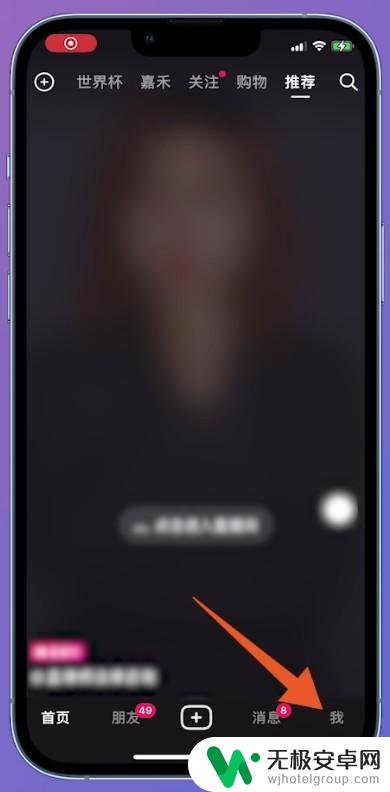
2.点击上方头像
切换到下一个页面之后,点击左上方位置的【头像】。
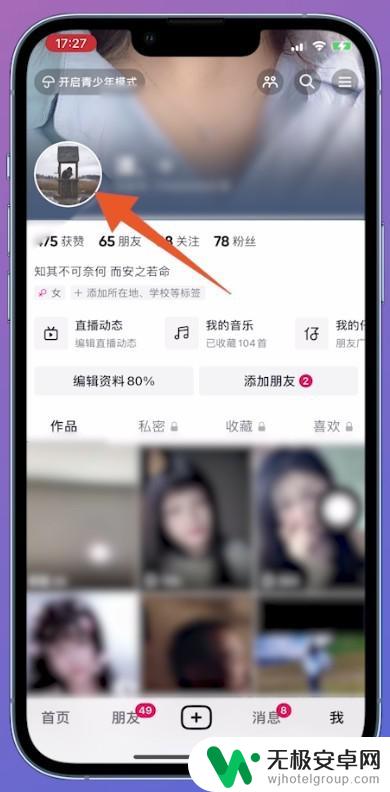
3.点击更换头像
进入头像设置页面后,点击页面中的【更换头像】。
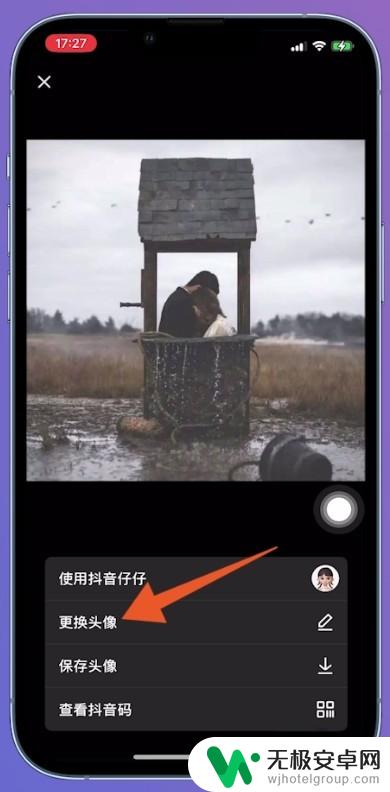
4.点击图片
把所有照片这个页面打开后,选择想要作为头像的【图片】并点击。
5.取消将头像发布到日常
进入头像预览页面之后,取消勾选下方位置的【将新头像发布到日常】。
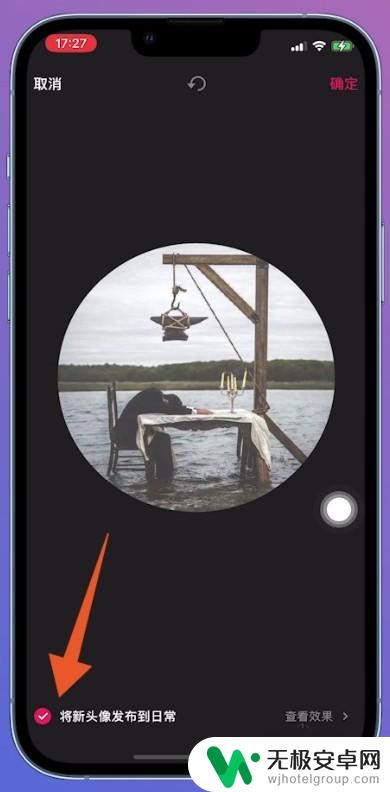
6.点击确定
取消头像自动发作品这个功能后,点击右上方的【确定】即可。
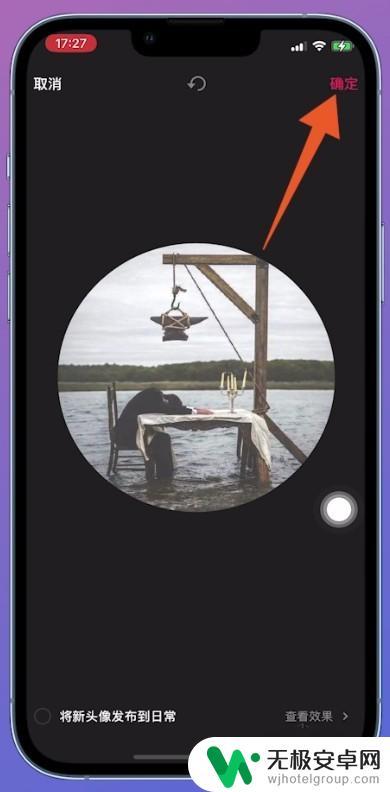
以上就是抖音如何不同步图片的详细内容,更多抖音更新头像同步发作品怎么关闭内容请关注无极安卓网其它相关文章!











